Formulario de Empresas
1- Lista de Empresas
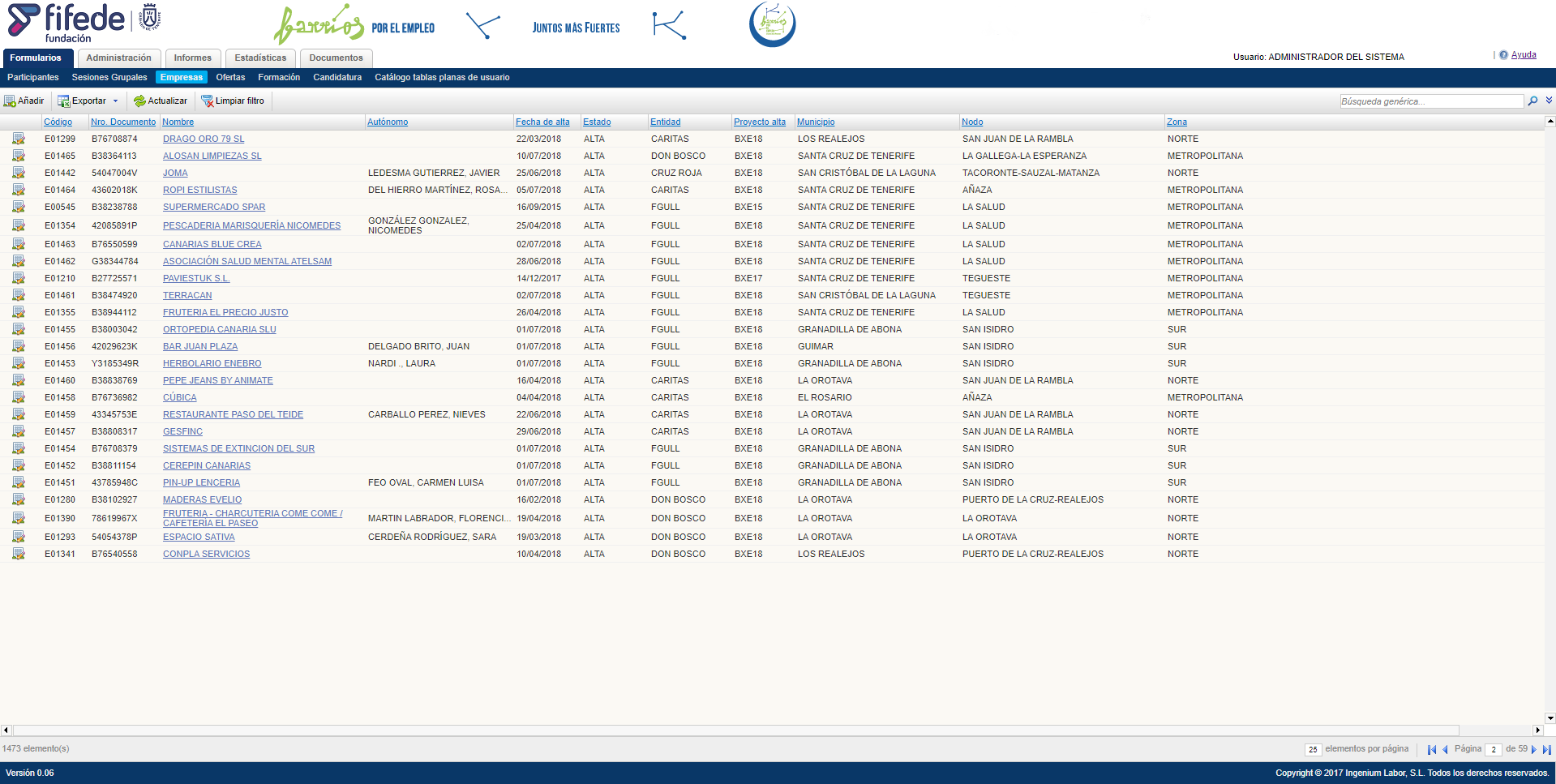
La pantalla inicial del formulario de Empresas, nos muestra la lista de empresas que pertenecen a cada Entidad Colaboradora del proyecto. En la cúal por cada columna podemos identificar la siguiente información:
En esta pantalla de listado de empresas también podemos ver las barra de acciones que se encuentran en la parte superior a la izquierda, con las siguientes acciones:

En esta misma pantalla también podemos ver en la parte superior derecha la búsqueda genérica, en la cuál podremos buscar por cualquier campo de las columnas del listado de empresas. Si desplegamos la búsqueda genérica podemos encontrar la búsqueda específica con los siguientes filtros:
Estos filtros son acumulativos a la hora de filtrar con más de uno.
2- Dar de alta una nueva Empresa
.PNG)
Para añadir una empresa nueva se debe hacer click en el icono
Una vez finalice el insertado de estos datos mínimos debemos hacer click en el botón de Guardar que se encuentra en la parte superior izquierda.
3- Modificar una Empresa
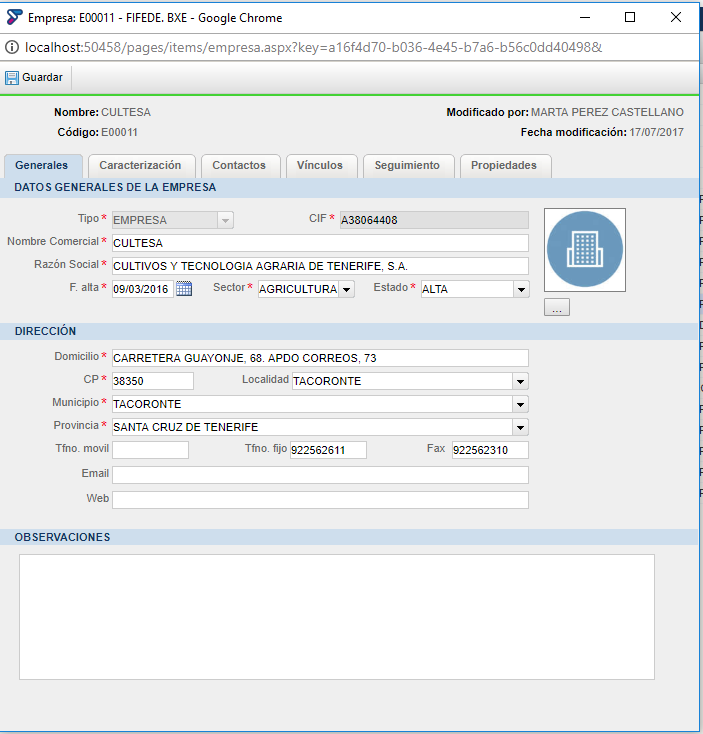
Para modificar los datos de una empresa se ha de hacer click en el icono
4- Pestañas de la empresa.
4.1- Pestaña de Generales.
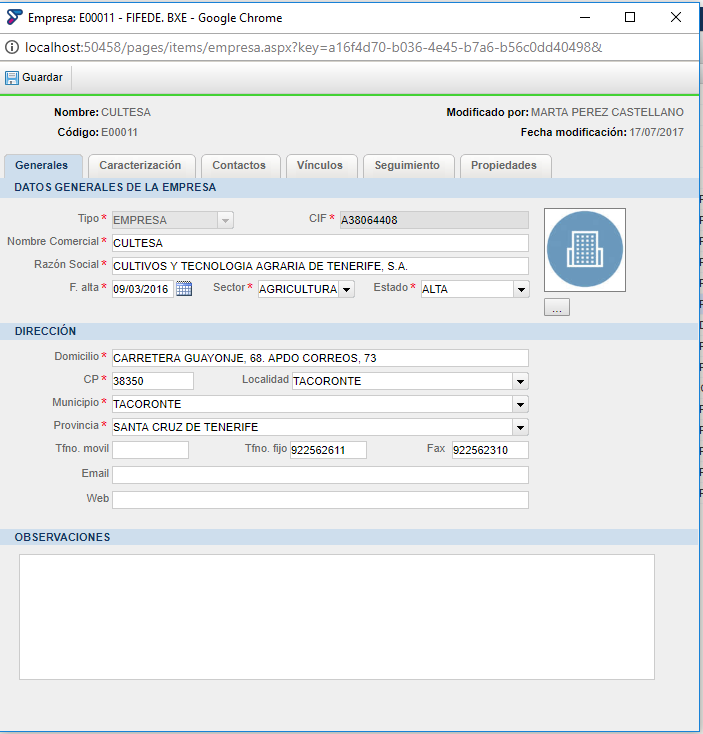
La pestaña de datos Generales donde encontramos la información básica de la empresa.
4.2- Pestaña de Caracterización.
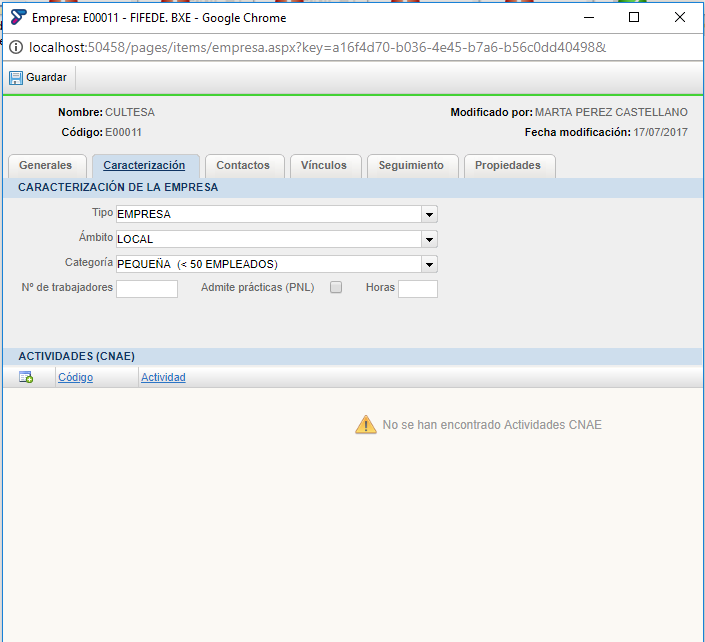
La pestaña de Caracterización muestra la información relacionada con su sector y las actividades que desempeñan, en la parte inferior tenemos un grid el cual nos permite introducir más de una actividad del CNAE que realiza la empresa específica.
4.3- Pestaña de Contactos.
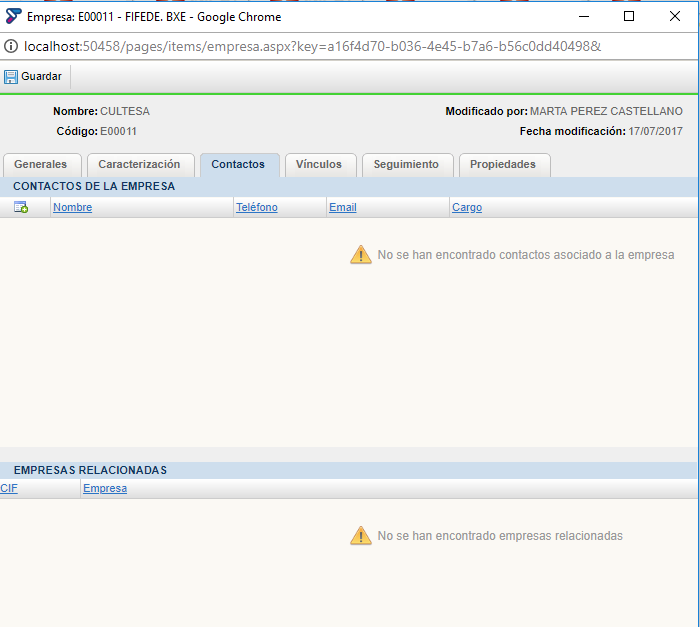
La pestaña de Contactos encontramos la información dividida en dos partes, en la parte superior tenemos un grid de los contactos de la empresa correspondiente, y en la parte inferior tenemos otro grid con las empresas relacionadas(es decir, que tengan el mismo CIF pero distinta sede).
4.4- Pestaña de Vínculos.
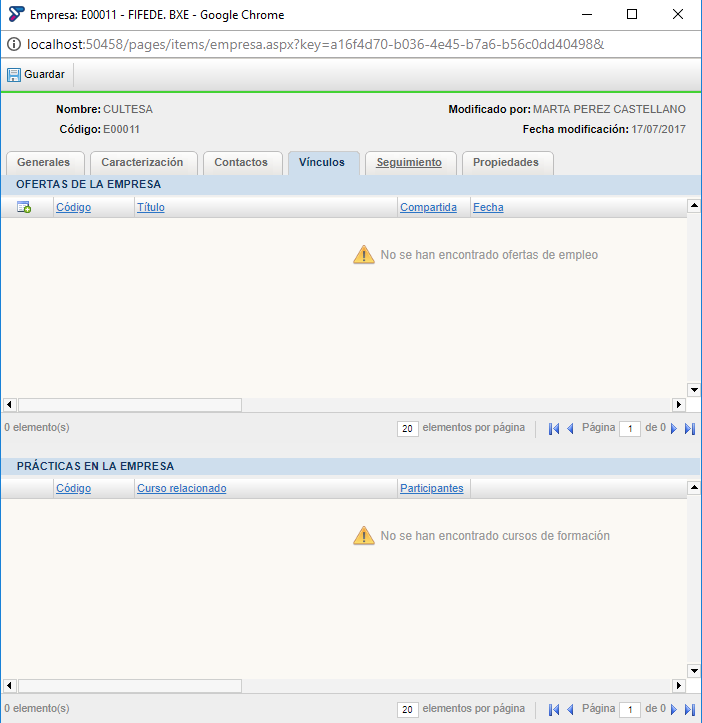
La pestaña de Vínculos contiene la información dividida en dos secciones, en la parte superior tenemos un grid de los ofertas proporcionadas por la empresa correspondiente, y en la parte inferior tenemos otro grid con las prácticas realizadas en las instalaciones de la empresa.
4.4- Pestaña de Seguimiento.
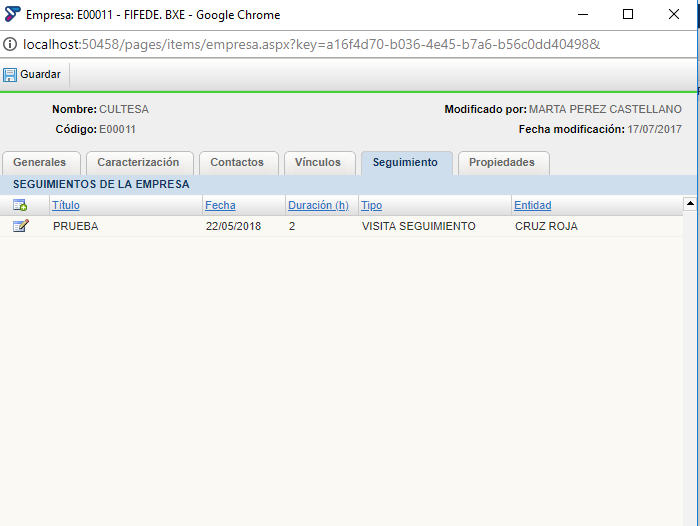
La pestaña de Seguimiento muestra la información de los seguimientos llevados a cabo por la entidad a la empresa desplegando en un grid información como el título del seguimiento, la fecha, la duración o el tipo de seguimiento.
4.5- Pestaña de Propiedades.
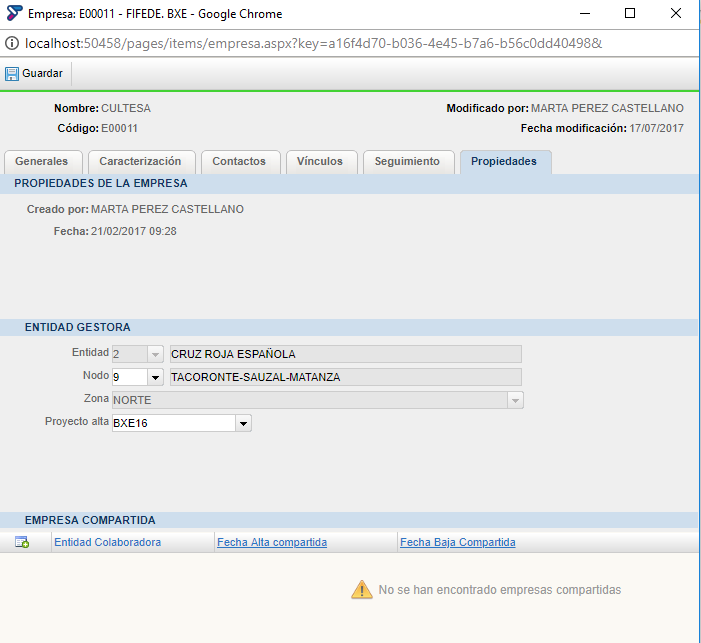
La pestaña de Propiedades dispone de la información en tres secciones:

